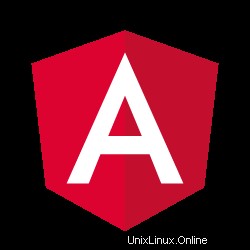
In diesem Tutorial zeigen wir Ihnen, wie Sie AngularJS auf AlmaLinux 8 installieren. Für diejenigen unter Ihnen, die es nicht wussten, AngularJS ist ein JavaScript-Framework, das zum Entwickeln von Web-Apps verwendet wird. Es verfügt über eine MVC-Architektur (Model-View-Controller). Damit können Sie die HTML-Syntax erweitern, um die Komponenten Ihrer Anwendung effizient auszudrücken. Darüber hinaus wird ein Großteil des von Ihnen geschriebenen Codes durch Datenbindung und Abhängigkeitsinjektion eliminiert.
Dieser Artikel geht davon aus, dass Sie zumindest über Grundkenntnisse in Linux verfügen, wissen, wie man die Shell verwendet, und vor allem, dass Sie Ihre Website auf Ihrem eigenen VPS hosten. Die Installation ist recht einfach und setzt Sie voraus im Root-Konto ausgeführt werden, wenn nicht, müssen Sie möglicherweise 'sudo hinzufügen ‘ zu den Befehlen, um Root-Rechte zu erhalten. Ich zeige Ihnen Schritt für Schritt die Installation von AngularJS auf einem AlmaLinux 8. Sie können den gleichen Anweisungen für CentOS und Rocky Linux folgen.
Voraussetzungen
- Ein Server, auf dem eines der folgenden Betriebssysteme ausgeführt wird:AlmaLinux 8, CentOS oder Rocky Linux.
- Es wird empfohlen, dass Sie eine neue Betriebssysteminstallation verwenden, um potenziellen Problemen vorzubeugen
- Ein
non-root sudo useroder Zugriff auf denroot user. Wir empfehlen, alsnon-root sudo userzu agieren , da Sie Ihr System beschädigen können, wenn Sie als Root nicht aufpassen.
Installieren Sie AngularJS auf AlmaLinux 8
Schritt 1. Beginnen wir zunächst damit, sicherzustellen, dass Ihr System auf dem neuesten Stand ist.
sudo dnf update sudo dnf install epel-release
Schritt 2. Installation von Node.js auf AlmaLinux 8.
Überprüfen Sie jetzt die verfügbaren Node.js-Streams mit den folgenden Befehlen:
sudo dnf module list nodejs
Ausgabe:
[[email protected] ~]# sudo dnf module list nodejs Last metadata expiration check: 0:00:16 ago on Sun 28 Sept 2021 00:20:04 AM EST. AlmaLinux 8.3 - AppStream Name Stream Profiles Summary nodejs 10 [d] common [d], development, minimal, s2i Javascript runtime nodejs 12 common [d], development, minimal, s2i Javascript runtime nodejs 14 common [d], development, minimal, s2i Javascript runtime Extra Packages for Enterprise Linux Modular 8 - x86_64 Name Stream Profiles Summary nodejs 13 default, development, minimal Javascript runtime Hint: [d]efault, [e]nabled, [x]disabled, [i]nstalled
Installieren Sie danach Node.js mit dem folgenden Befehl:
sudo dnf module install nodejs:14
Nach erfolgreicher Installation können Sie Ihre installierte Version von Node.js überprüfen:
[[email protected] ~]# node -v v14.16.0
Um die Version von NPM zu überprüfen, führen Sie Folgendes aus:
[[email protected] ~]# npm -v
Schritt 3. Installieren von AngularJS auf AlmaLinux 8.
Nun installieren wir Angular CLI, verwenden Sie den folgenden Befehl. Wenn Sie dazu aufgefordert werden, können Sie entscheiden, ob Sie anonyme Daten mit dem Google Angular-Team teilen möchten:
npm install -g @angular/cli
Wenn die obige Installation abgeschlossen ist, überprüfen Sie die Installation mit dem folgenden Befehl:
[root@idroot ~]# ng --version Angular CLI: 12.0.5 Node: 14.16.0 Package Manager: npm 6.14.11 OS: linux x64 Angular: ... Package Version ------------------------------------------------------ @angular-devkit/architect 0.1200.6 (cli-only) @angular-devkit/core 12.0.6 (cli-only) @angular-devkit/schematics 12.0.8 (cli-only) @schematics/angular 12.0.7 (cli-only)
Herzlichen Glückwunsch! Sie haben AngularJS erfolgreich installiert. Vielen Dank, dass Sie dieses Tutorial für die Installation von AngularJS auf Ihrem AlmaLinux 8-System verwenden. Für zusätzliche Hilfe oder nützliche Informationen empfehlen wir Ihnen, die offizielle AngularJS-Website zu besuchen.
P>